
Innehåll
Steam kan ibland misslyckas med att installera ett spel eller kan inte svara på grund av en dålig paketmapp. Vissa användare kan upptäcka att deras installation kan ta längre tid än väntat och inte går någonstans. Fönstret "Installera uppdatering" kan kvarstå under denna tid. Om du är en av användarna som råkar ha det här problemet bör du försöka ta bort Steam-paketmappen för att åtgärda det. Detta kommer att tvinga Steam-klienten att ladda ner nödvändiga filer efteråt och åtgärda installationsfel.
Tar bort Steam-paketmapp
Följ stegen nedan för att uppdatera paketmappen i din Steam-klient.
- Stäng Steam-klienten.
Klicka på "X" längst upp till höger.
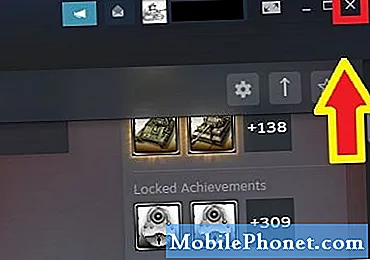
- Avsluta alla ångrelaterade processer under Aktivitetshanteraren.
Öppna Aktivitetshanteraren och under Processer fliken, hitta alla objekt som säger något om Steam. Stäng var och en för sig.

- Öppna Steam-katalogen.
Standardvägen för Steam-mappen är C: Program Files Steam. Beroende på din maskin kan standardvägen också vara C: Program Files (x86) Steam.
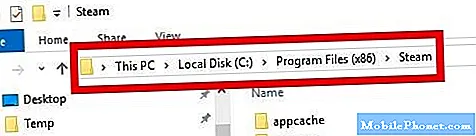
- Hitta paketmappen.
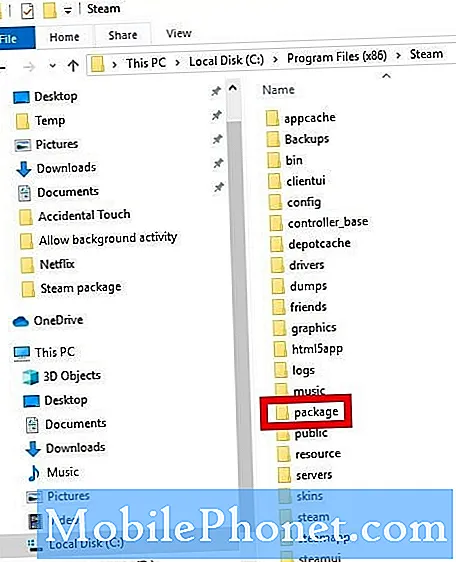
- Gör en kopia av paketmappen.
Detta för att säkerställa att du har en säkerhetskopia av den här mappen om något går fel. Flytta kopian av den här mappen till exempelvis skrivbordet så att du enkelt kan återställa den.
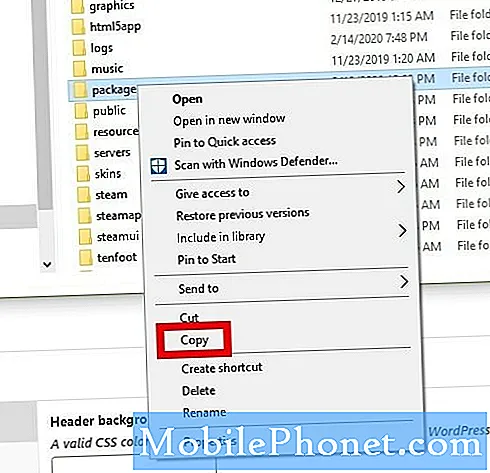
- Radera paketmapp.
Högerklicka på mappen och klicka på Radera.
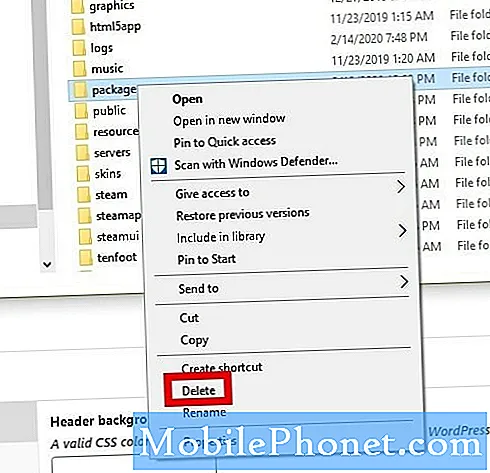
- Starta om Steam-klienten.
Öppna Steam-klienten och klicka på nedåtpilen bredvid ditt profilnamn längst upp till höger. Klicka sedan på Logga ut från kontot.
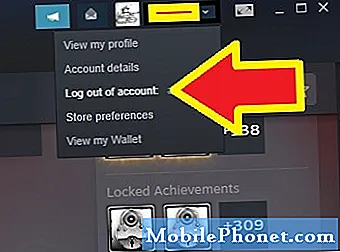
- Låt Steam ladda ner några filer igen.
Öppna Steam-klienten igen och ladda ner nödvändiga filer. Efter nedladdning startar den normalt.
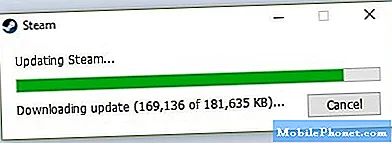
Föreslagen läsning:
- Hur du åtgärdar Steam "Game Is Running" -fel
Få hjälp från oss
Har du problem med din telefon? Kontakta oss gärna med hjälp av detta formulär. Vi försöker hjälpa. Vi skapar också videor för dem som vill följa visuella instruktioner. Besök vår Youtube-sida för felsökning.


